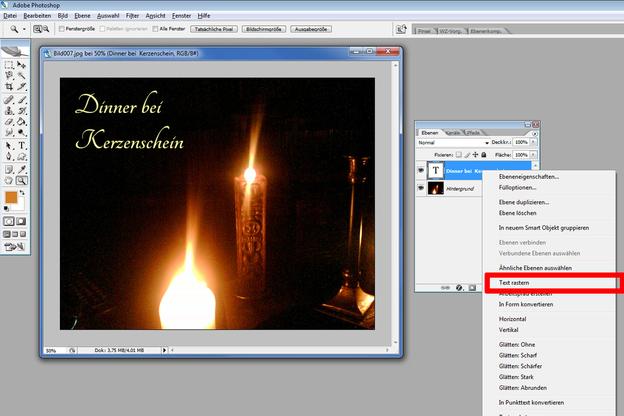VIDEO: Integrer skrifttyper til PDF -eksport i Photoshop
Arbejde med Photoshop

Uanset hvilken type projekt du arbejder på, er valget af den korrekte skrifttype afgørende for udseendet og dermed "succes" af et billede, plakat eller en anden grafisk.
- Så når du vælger en passende skrifttype, er det vigtigste at overveje læsbarhed og størrelse. Det ville jo være en begivenheds død, hvis for eksempel begivenhedens placering og tidspunkt ikke var læseligt på deres reklameplakater.
- Derfor er det vigtigt i Photoshop at integrere skrifttyper korrekt i en grafik. Hvis du ikke gør dette, kan det ske, at de eksisterende tekster deformeres, når du efterfølgende justerer størrelsen, eller når du gemmer dem.
Sådan integreres skrifttyperne
Indlejring af skrifttyper er i Photoshop meget let og meget hurtig at bruge. Alt du skal gøre er at følge nedenstående trin.
- Gitter tekstlaget. For at gøre dette skal du højreklikke på det lag af teksten, du vil integrere. I den kontekstmenu, der vises, finder du elementet "Rasteriseringsniveau". Inden rasterisering skal du dog sørge for, at teksten på dette lag er korrekt. Dette kan ikke længere redigeres efter rasterisering.
- [Valgfrit] Reducer den færdige grafik til et niveau. For at gøre dette skal du klikke på fanen "Niveau" efter at have gennemført dit projekt. I denne menu finder du punktet "Reducer til baggrundsniveau". Denne handling reducerer alle synlige lag til et enkelt og forhindrer således, at individuelle tekst- eller grafiske lag deformeres.
- Vil du have din grafik som en PDF-Export -fil, du skal blot vælge "Photoshop PDF" som filformat under "Gem som".
Rediger PSD -fil - sådan gør du
En PSD -fil er et "Photoshop Document", dvs. et format ...